所谓瞒天过海即利用对手的疏忽大意,施展骗术。面对狡猾的敌人,我们可以考虑采用设置字体颜色、用图片隐藏文字等手段欺骗敌人的眼睛,敌人往往无法进行正常的判断。
1.文字与背景一色
这恐怕不能算是一个技巧,可是正所谓兵不厌诈,最危险的方法就是最安全的方法。我们可以在Word文档中将自己的文字颜色与背景颜色设置成同样的颜色,一般就是将文字颜色设置成白色。选中要保密的文字,右键点击并执行“字体”命令,在“字体颜色”中设置为白色,点击“确定”后便可。
2.自动“隐藏文字”
如果感觉将文字颜色与背景颜色设为一致的方法比较小儿科,你可以试试“隐藏文字”功能,首先同样是选中要保密的文字,然后右键点击并执行“字体”命令,在“字体”选项中,勾选“隐藏文字”复选框后单击“确定”按钮即可(图1)。
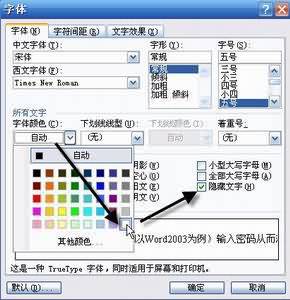
3.文字藏于图片下
经过上述设置,我们要保密的文字已经比较安全了,现在我们再来一招。输入自己要保密的文字后,执行“插入→图片”命令插入一张可以迷惑人的大图片,然后在Word中双击此图片打开“设置图片格式”对话框,在“版式”标签页中选择“浮于文字上方”。现在,你就可以在Word中将这张图片拖放到你要加密的文字上方。嘿嘿,文字是不是隐藏起来了?
